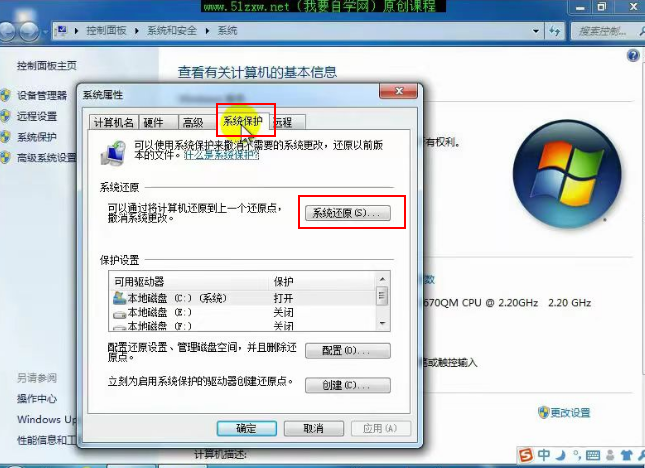You are here
系统应急启动模式 系统不能进 系统崩溃 蓝屏 死机 有大用 有大大用 有大大大用 有大大大大用 有大大大大大用
6.5系统应急启动模式
使用计算机的过程中,可能会出现无故死机、蓝屏或无法进入系统的情况。
导致这些故障的原因有多种:可能是安装了新的硬件设备不兼容,驱动程序不兼容;应用软
件破坏了系统文件;病毒导致;系统文件丢失等等。
在无法正常进入操作系统的情况下,我们可以在开机的时候,按“F8"进入“高级启动选项”
菜单。
通过菜单中提供的几种实用的系统运行模式,排除故障。
我们一般在普通模式下 创建还原点(也有可能是系统自动创建的还原点)
XP 安全模式 下还原 (win7在修复计算机 或安全模式下还原)
F8 时 XP 系统的菜单
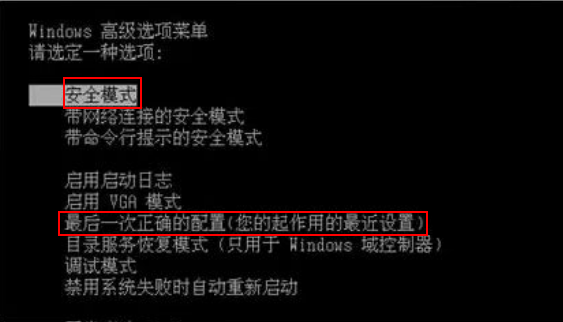
F8 时 win7 系统的菜单
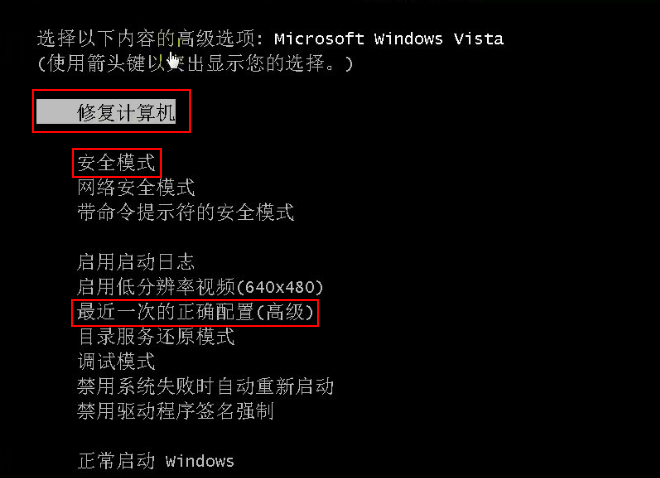
win7

一般的操作流程:
1)首先可以尝试“最后一次正确的配置”
“最后一次的正确配置"功能可恢复计算机上一-次成功启动时的有效注册表信息和驱动程
序设置。
2)使用安全模式进入系统
安全模式是Windows操作系统中的- -种特殊模式,安全模式的工作原理是在不加载第三
方设备驱动程序的情况下启动电脑,使电脑运行在系统最小模式,这样用户就可以方便地检
测与修复计算机系统的错误。
1、查杀病毒
2、自动修复注册表
如果是由于注册表有问题而引起的系统故障,Windows 在安全模式下启动时可
以自动修复注册表问题
3、删除软件
4、删除硬件驱动程序.
5、系统还原
3)修复计算机(WIN7)
1、启动修复
当我们的Windows 7出现启动故障无法正常启动的时候建议使用这个选项进行修复。
2、系统还原
Wndows 7的系统还原可以在这里进行还原操作,在XP上则是需要进入windows点选还
原才能在再次启动的时候自动进行还原操作,但是-旦遇到系统启动不进去,还原操作就无
法进行,还是Windows 7想的周到-一点。
3、系统映像恢复(一般我们使用Ghost克隆还原)
4、Windows内存诊断
5、命令提示符(手动测试错误I适合高级用户)
6.6系统自带还原功能
系统还原目的是在不需要重新安装操作系统,也不会破坏数据文件的前提下使系统回到原先
某个正常的工作状态。我们可以利用系统自带的“系统还原”功能,通过对还原点的设置,
记录我们对系统所做的更改,当系统出现故障时,使用系统还原功就能将系统恢复到更改之
前的状态。
对于一般的系统故障可以起到快捷的恢复作用。
操作方法演示:
1、准备工作
2、创建还原点
3、恢复到还原点
XP系统需要进入安全模式,进行操作
WIN7可以在高级启动菜单中操作
优点:操作便捷方便、具有自动备份功能。
缺点:只恢复系统,不恢复文件。
XP 创建还原
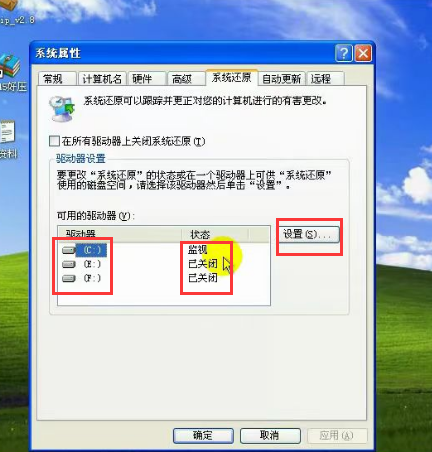
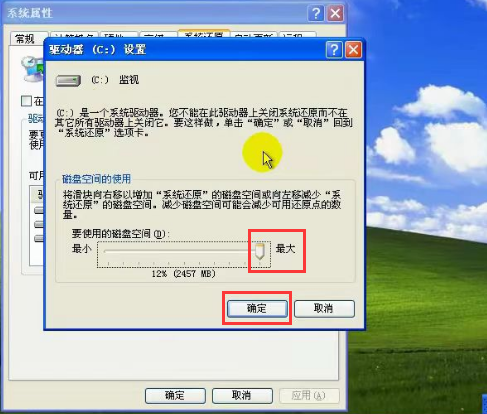
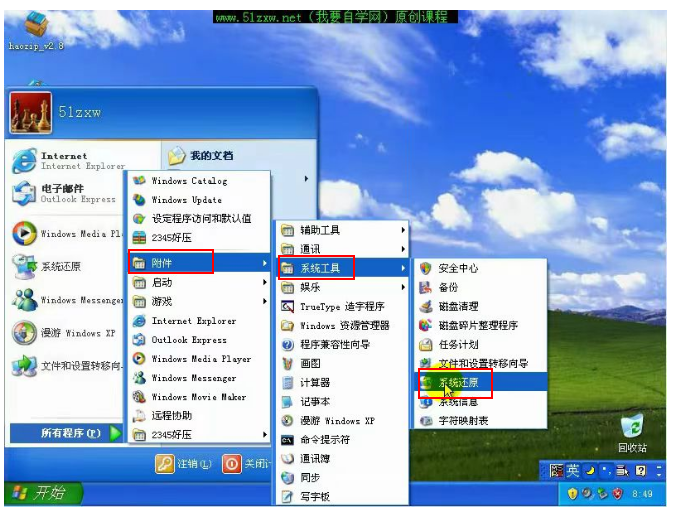
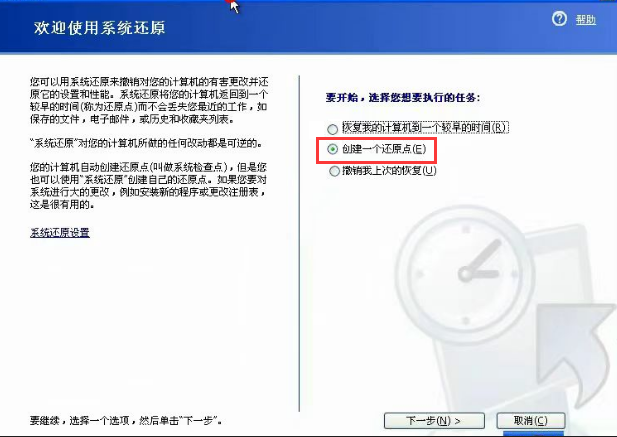
XP F8后 在安全模式下进行还原
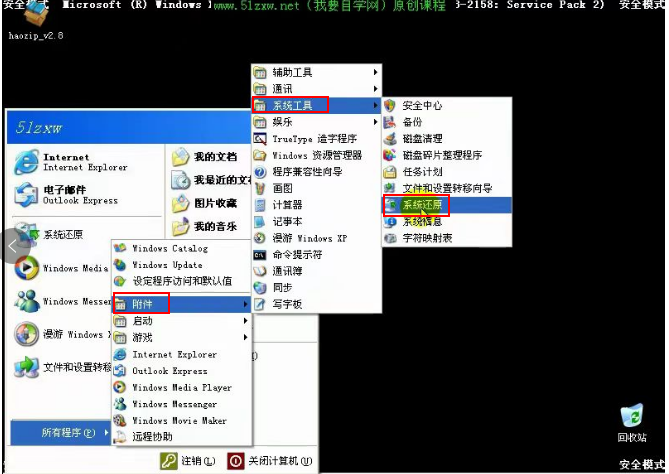
win7 创建还原
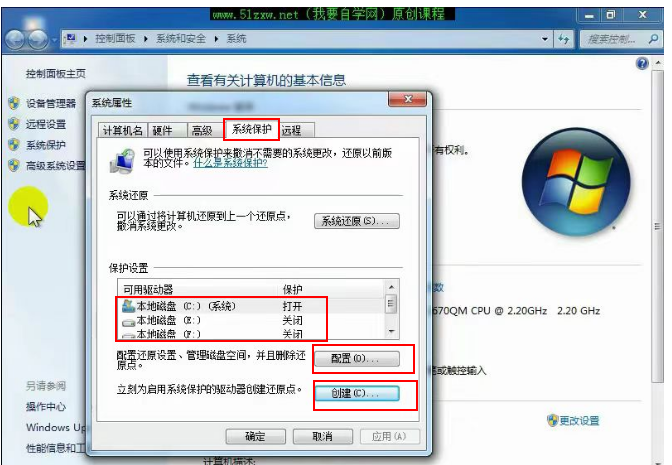
win7
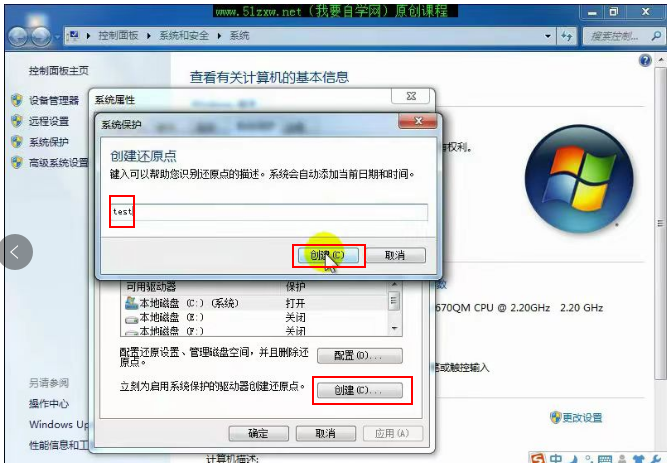
win7 F8后 在安全模式下还原 或者 进 修复计算机 进行还原